Как да изтеглите видеоклипове към Amazon Fire Tablets за гледане офлайн

Ако някога сте в ситуация, в която има ограничен или няма Wi-Fi, ще искате колекция от видеоклипове, които вече са изтеглени за гледане, докато сте офлайн на вашия таблет Fire.
Линията Amazon на таблетите Fire е насочена към товадостъпно забавно и забавно устройство. Новият Fire HD 10 на компанията например има качествен 10,1-инчов 1080p HD дисплей, който е чудесен за гледане на филми и телевизионни предавания. Очевидно можете да предавате поточно видео съдържание от Prime видео и други услуги, различни от Amazon, като Netflix. Но ако сте в ситуация, в която имате ограничен или нямате Wi-Fi, ще искате да имате колекция от видео съдържание, което вече е изтеглено за гледане, докато сте офлайн.
Изтеглете филми и телевизионни предавания
При условие че имате акаунт в Amazon Prime, можете да изтеглите филмите и телевизията му от Amazon Video на вашия таблет. Просто докоснете филма или телевизионното шоу, което искате, и след това докоснете бутона за изтегляне.
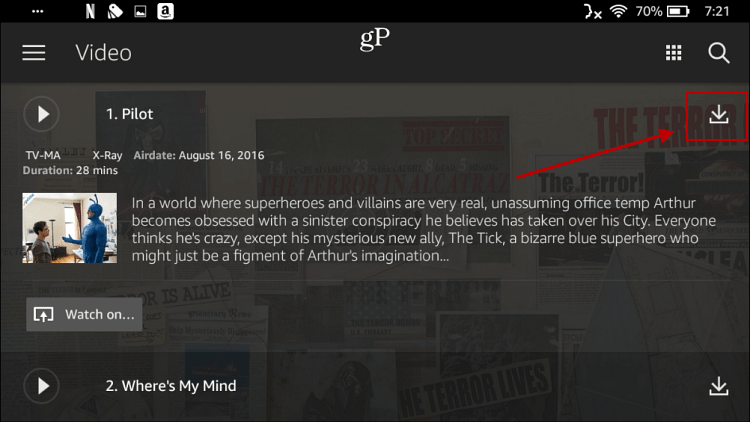
След това изберете качеството на изтегляне, което искате. Ще се появи екран с вашите опции и ще ви позволи да знаете приблизително колко място ще бъде използвано. Най-ниският, Data Saver, заема най-малко място, докато „Best“ заема повече. След като разберете качеството на видеоклипа, което харесвате, можете да го зададете по подразбиране, така че този екран да не се появява през цялото време.
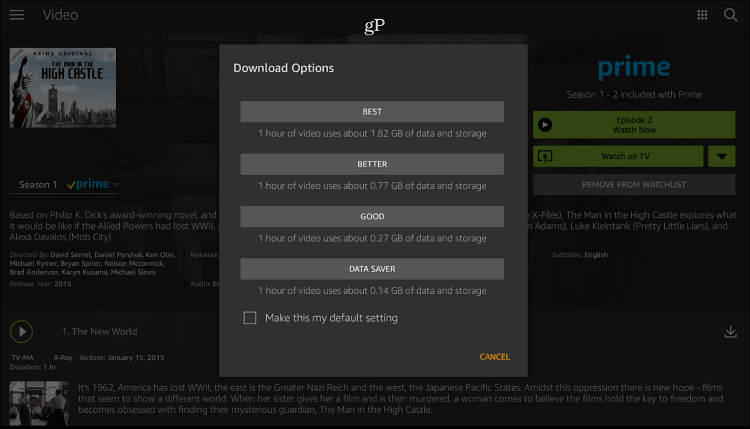
Насочете се към вашия Видео библиотека> Изтегляния за достъп и премахване на всички заглавия, които сте изтеглили
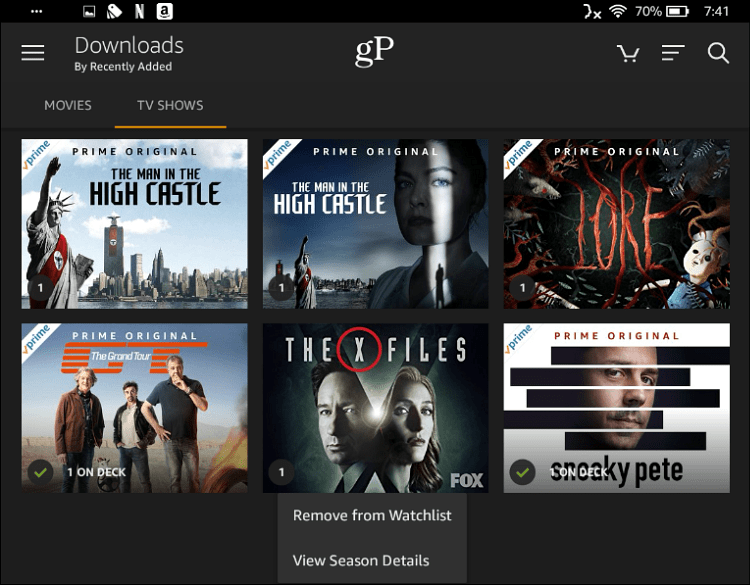
Както и на други мобилни устройства, можете да изтеглитеСъдържание на Netflix и за гледане офлайн. Ако сте абонат на Netflix, стартирайте приложението и намерете това, което искате да гледате, и докоснете иконата за изтегляне до списъка. Не можете да изтеглите всичко от Netflix, но има добра сума. Ако искате да разглеждате само съдържание за изтегляне, докоснете бутона на менюто от приложението Netflix и докоснете „Достъпно за изтегляне“.
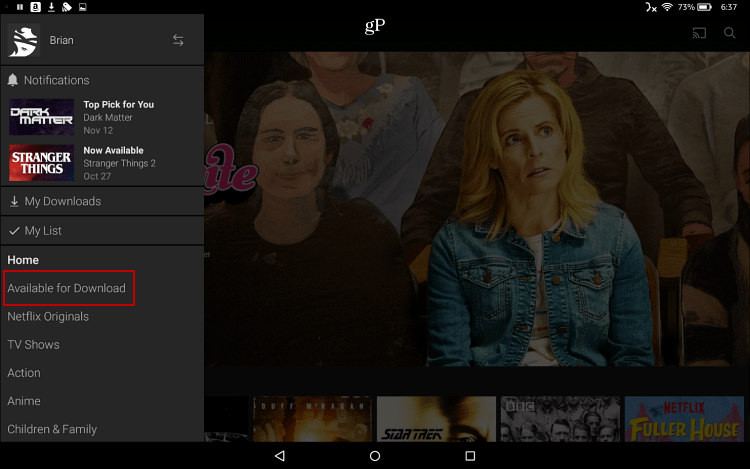
Можете също да управлявате качеството на видеоклиповете, които изтегляте от Netflix. Отидете в App Настройки> Изтегляния и докоснете Изтегляне на качеството на видеото и изберете дали искате Стандартен или Високо качество.
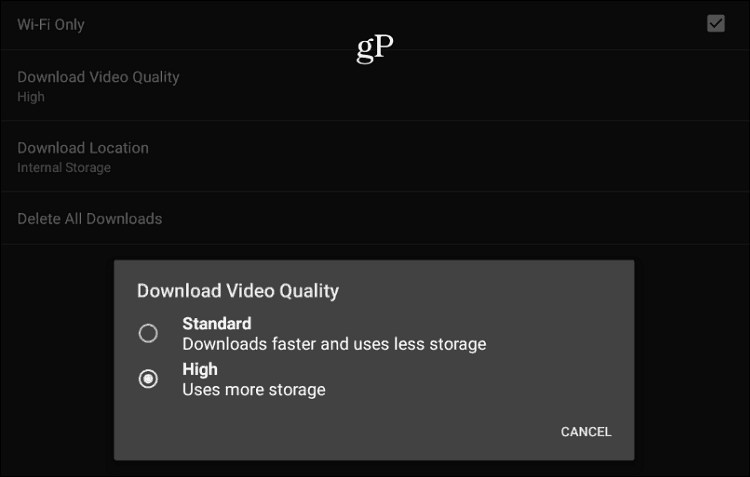
Преминете към „Моите изтегляния“, за да видите какво сте изтеглили на таблета си. Тук можете също да видите размера на всеки файл, който ще ви помогне да решите коя настройка за качество да използвате.
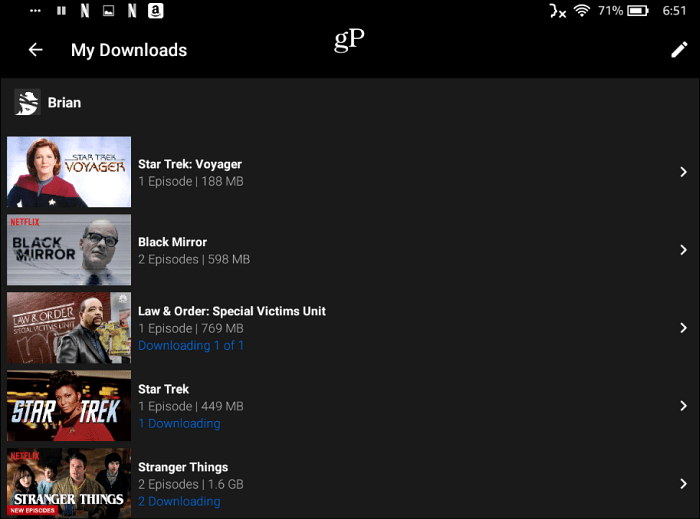
Добавете още хранилище
Сега, когато знаете, можете да изтеглите тоновесъдържание, може би се чудите къде ще се съхранява. Докато през мобилните таблети се наблюдава увеличение на местното съхранение през последните няколко години, 2017 Fire HD 10 има само 32 или 64 GB версия. В зависимост от начина, по който използвате устройството, едното ще бъде достатъчно за съхранение, освен ако не искате да имате подредена библиотека от любимите си филми и телевизионни предавания. Можете да увеличите значително мястото си за съхранение чрез инсталиране на microSD карта.
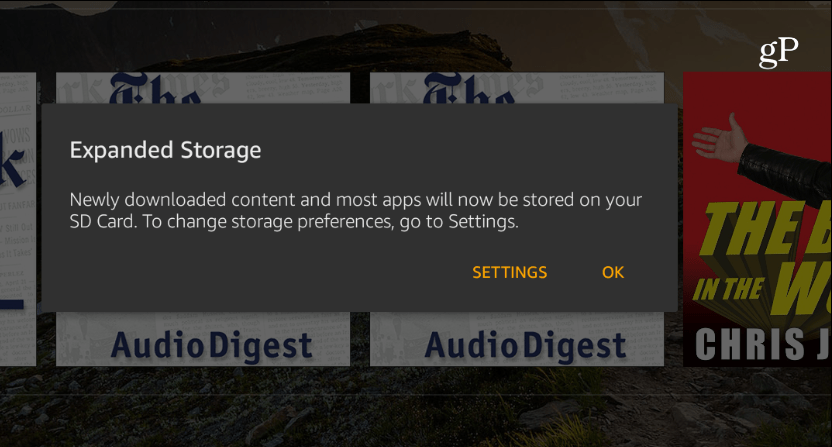
Без значение колко локално съхранение на вашия таблет Fireако инсталирате 256 GB microSD карта, ще имате много висококачествено видео съдържание, за да ви забавлява, докато сте в самолет или по всяко време сте офлайн.
Имате ли таблет Amazon Fire? Колко място сте запазили за изтегляне на мултимедийно съдържание? Оставете коментар по-долу и ни разкажете вашата история.










Оставете коментар